
사용 가이드
iSwingMate 사용을 위한 4단계
1. iSwingMate에 스윙 영상 추가
– 방법 1: 사진 라이브러리에서 기존 스윙 영상 추가
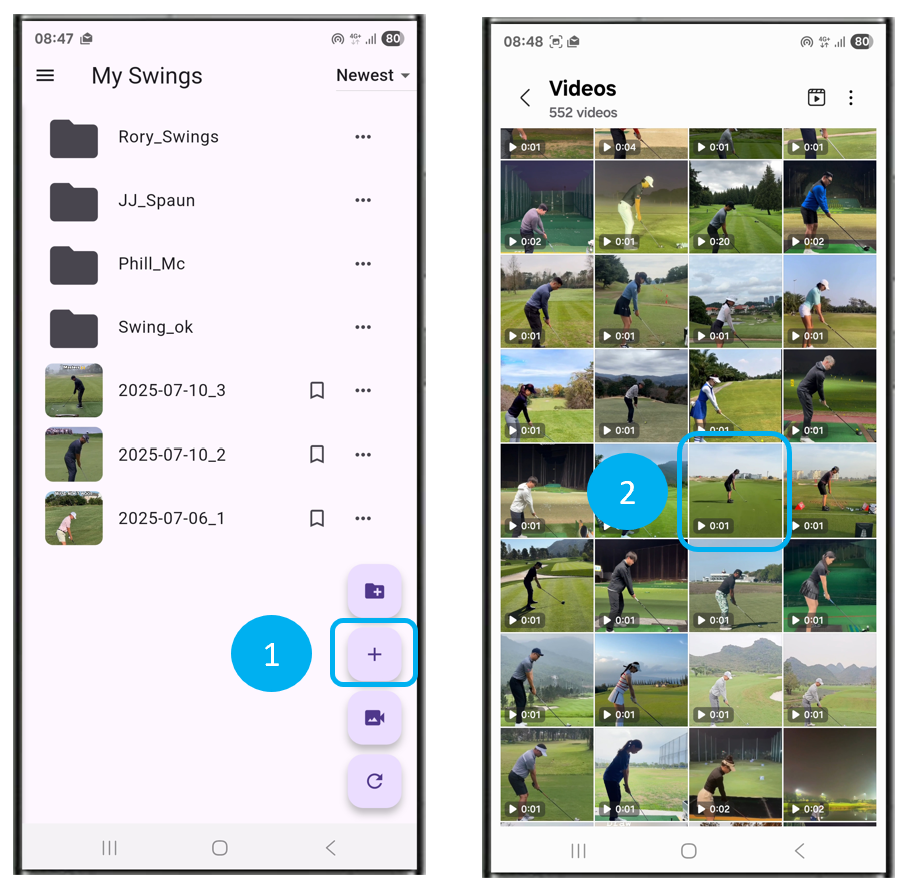
– 방법 2: 직접 스윙 영상 촬영
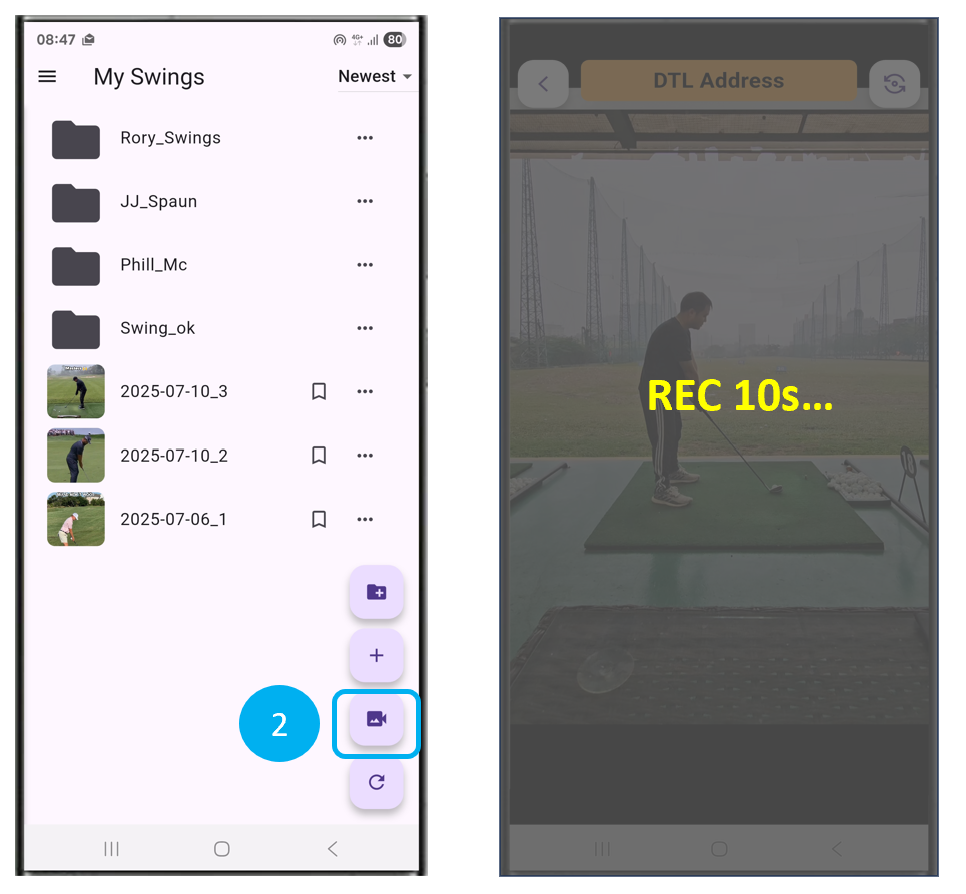
– 방법 3: iSwingMate로 영상 공유
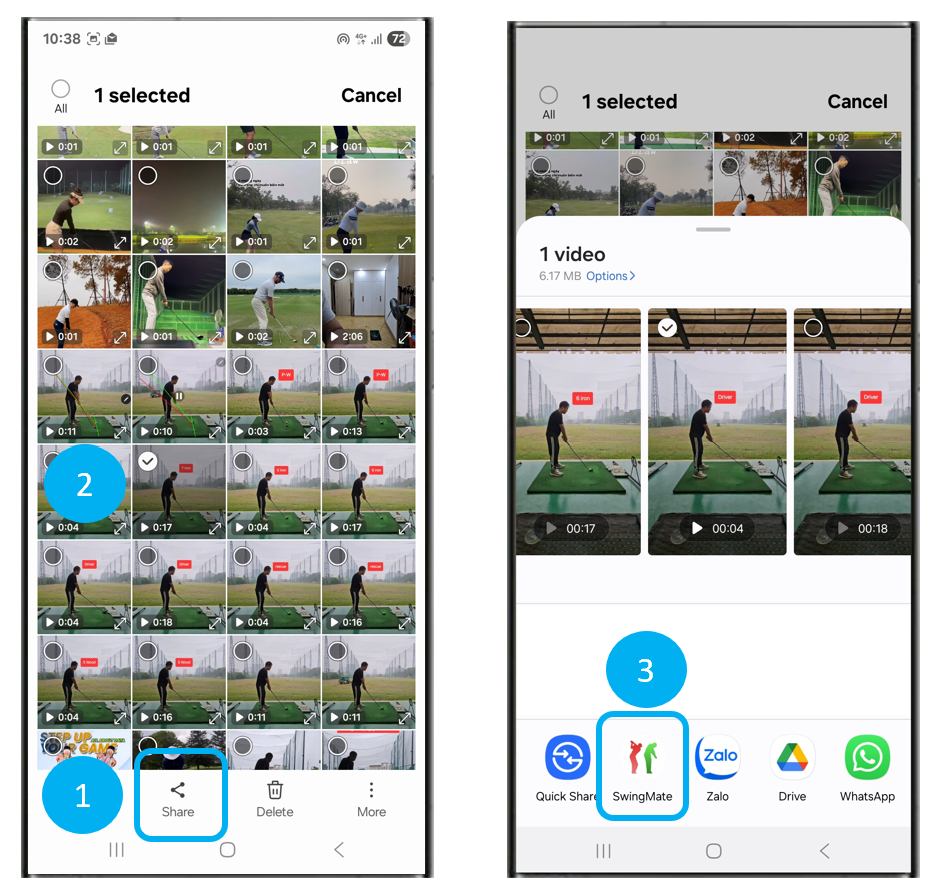
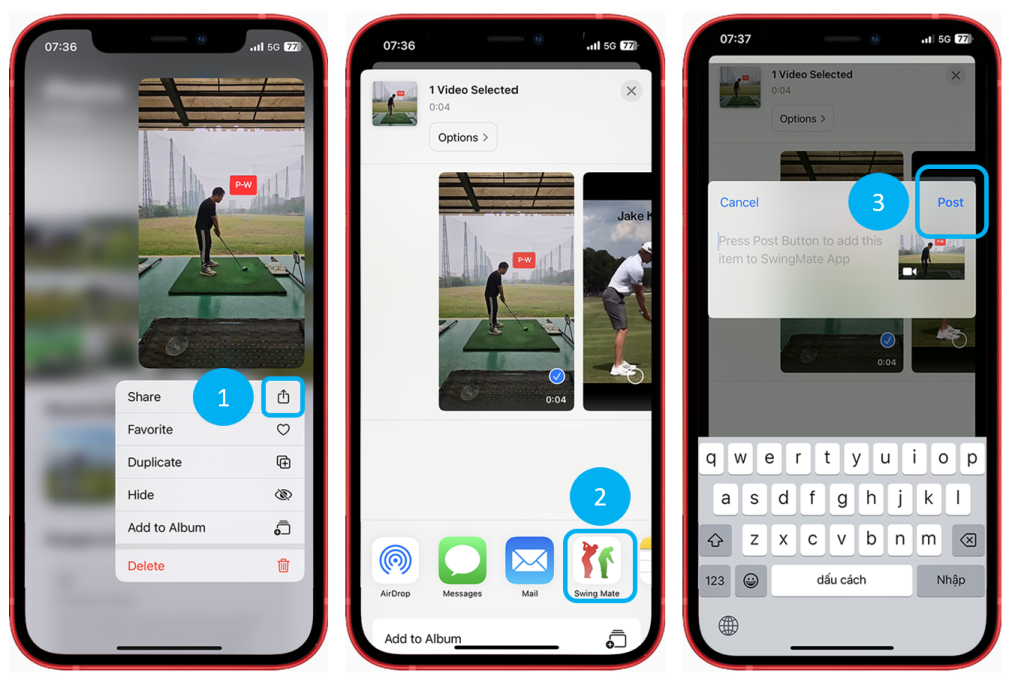
2. 스윙 프로필 저장
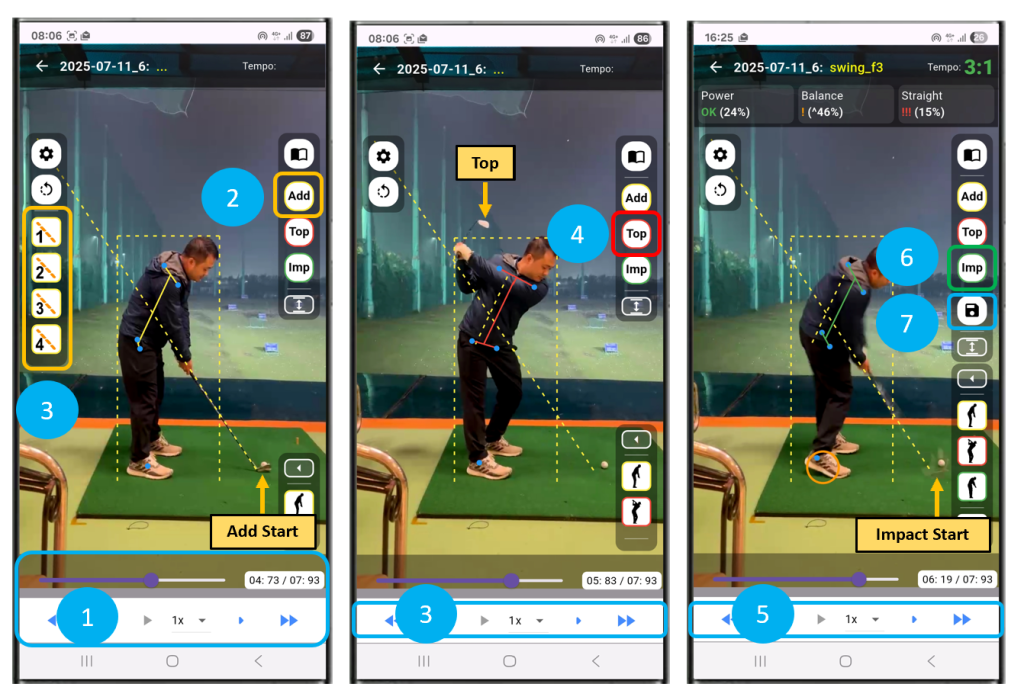
– 1단계: 비디오 스크럽 도구를 사용하여 올바른 어드레스 위치로 이동합니다.
- 참고: 클럽이 움직이기 직전의 순간을 선택하세요. 스윙 템포 정확도는 이 시점 선택에 달려 있습니다.
– 2단계: “Add” 버튼을 눌러 어드레스 위치를 표시합니다
- 샤프트 라인이 생성된 후 필요하면 “1, 2, 3, 4” 버튼으로 조정할 수 있습니다
– 3단계: 프레임 단위 스크럽으로 올바른 탑(백스윙 정점) 위치를 찾으세요.
- 참고: 클럽 헤드가 백스윙의 정점에 도달했을 때를 선택하세요. 템포 정확도는 이 선택에 달려 있습니다.
-– 4단계: “Top” 버튼을 눌러 탑 위치를 표시합니다
– 5단계: 프레임 단위 스크럽으로 올바른 임팩트 위치를 찾으세요.
- 참고: 샤프트가 임팩트 순간과 가장 가까운 시점을 선택하세요.
– 6단계: “Imp” 버튼을 눌러 임팩트 순간을 표시합니다
– 7단계: “저장” 버튼을 눌러 스윙 프로필을 저장합니다
3. 저장된 스윙 프로필 보기
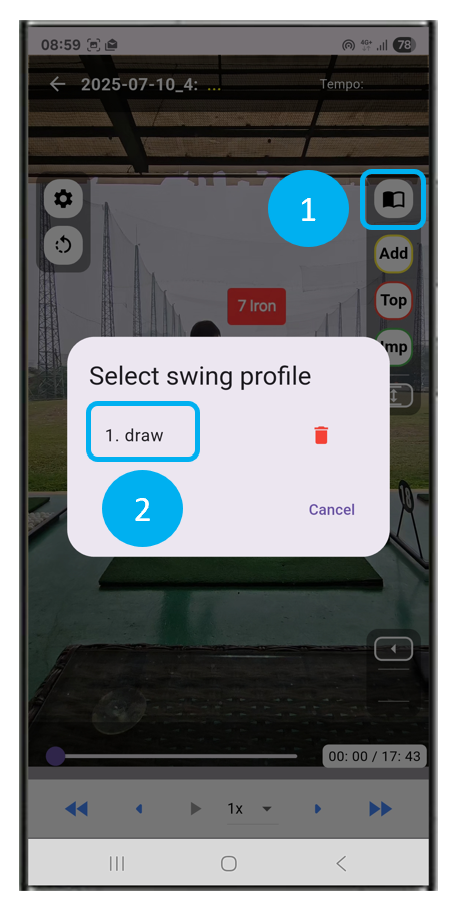
– 1단계: “불러오기” 버튼을 눌러 영상의 스윙 프로필 목록을 엽니다
- 하나의 영상에 여러 스윙이 포함될 수 있습니다.
– 2단계: 프로필을 선택하여 스윙 데이터와 문제를 확인하세요.
4. 스윙 데이터 비교
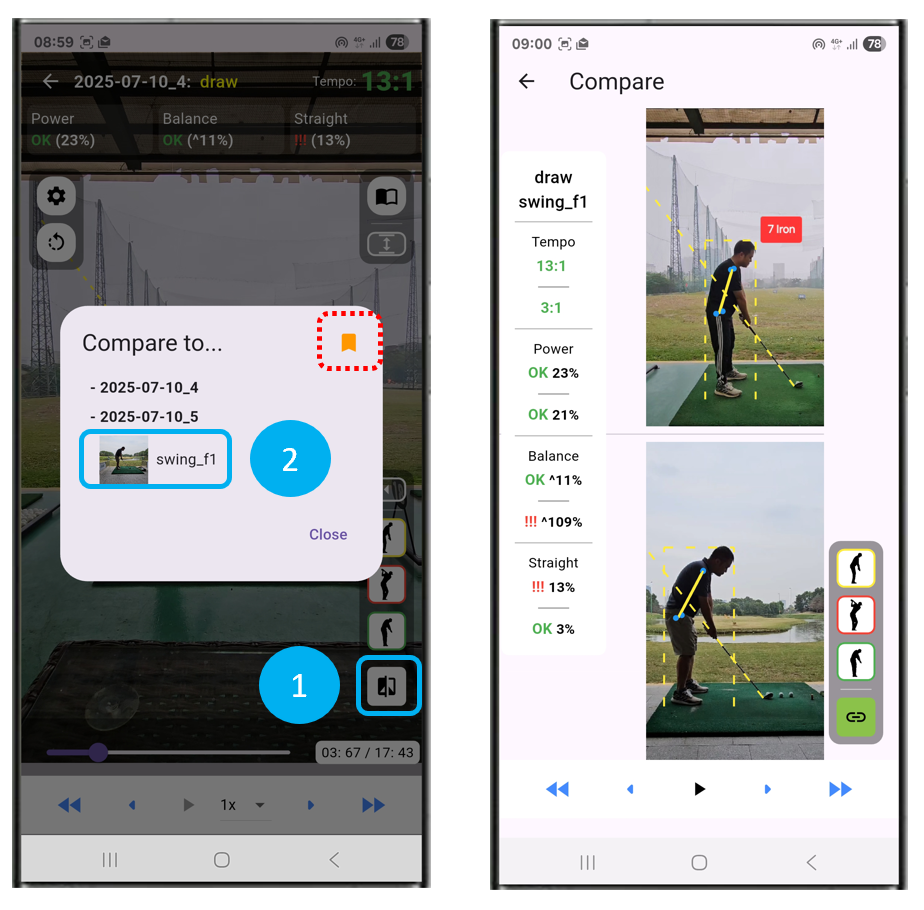
– 1단계: 스윙 프로필을 연 후 “비교” 버튼을 눌러 저장된 스윙 목록을 표시합니다.
- 참고: 목록에는 영상에서 표시된 스윙만 표시됩니다.
– 2단계: 비교할 스윙 프로필을 선택하세요.